怎么在虚拟机中安装VMWare Tools
VMWare是一款功能强大的虚拟机软件,有些用户想知道怎么在虚拟机中安装VMWare Tools,接下来小编就给大家介绍一下具体的操作步骤。
具体如下:
1. 首先第一步打开电脑中的【VMware】软件,鼠标右键单击虚拟机,在弹出的菜单栏中根据下图所示,点击【安装VMware Tools】选项。
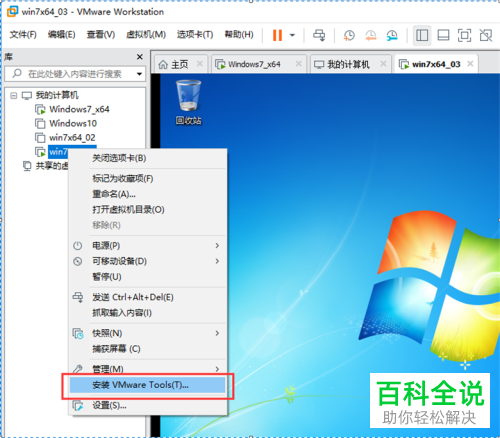
2. 第二步打开【自动播放】窗口后,根据下图所示,点击【运行setup64.exe】选项。
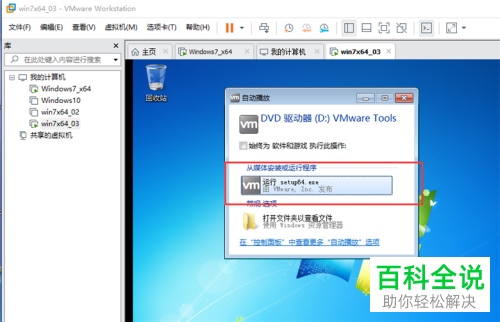
3. 第三步打开【VMware Tools安装程序】窗口后,根据下图所示,点击【下一步】选项。

4. 第四步进入【选择安装类型】页面后,根据下图所示,先勾选【完整安装】,接着点击【下一步】选项。
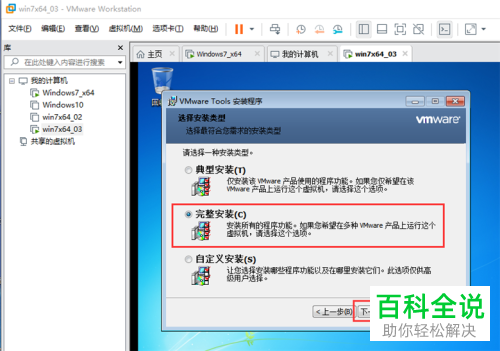
5. 第五步在跳转的页面中,根据下图所示,点击【安装】选项。
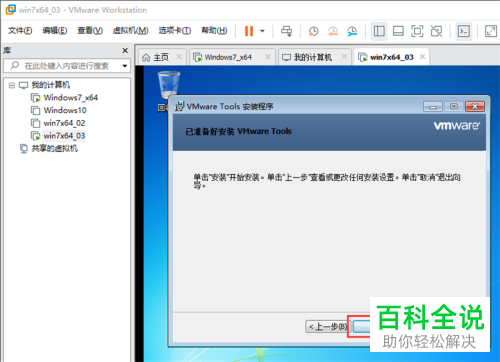
6. 第六步正在安装VMware Tools,等待安装完成,根据下图所示,点击【完成】选项。
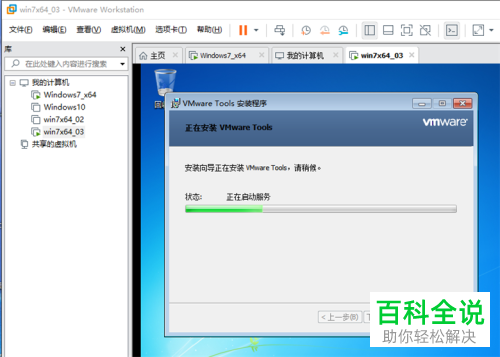
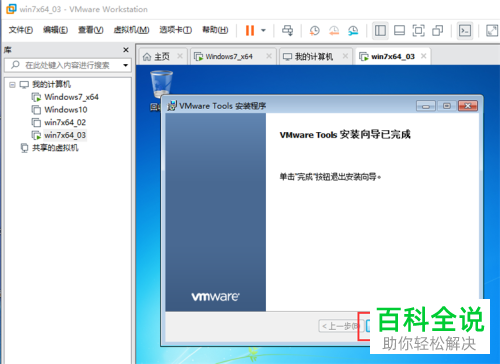
7. 最后在弹出的窗口中,根据下图所示,点击【是】选项,等待虚拟机系统重启即可。

以上就是怎么在虚拟机中安装VMWare Tools的方法。
赞 (0)

